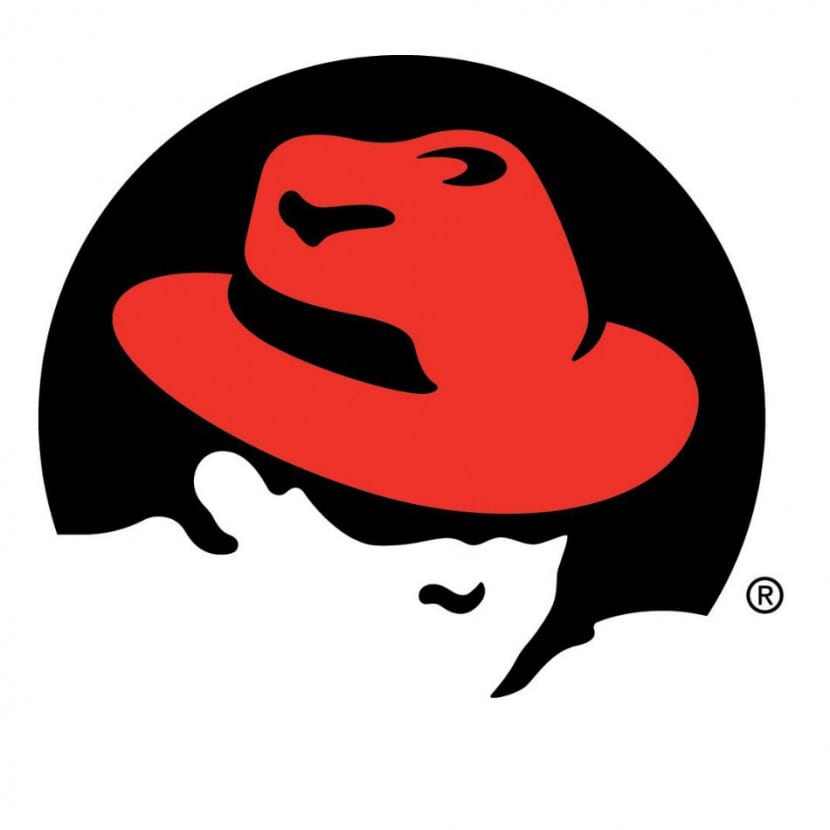
Grub2 är den förbättrade versionen av Röja (GNU Grand Unified Bootloader), Linux bootloader som kom tillbaka 1999 tack vare utvecklingen av Yoshinori Okuji, med idén att ge pingvinoperativsystemet ett modernt verktyg eftersom LILO, även om det var extremt stabilt och säkert, gjorde det inte erbjuder så många möjligheter för framtiden. Som sådan, Grub2 är en grundläggande del av både datorns prestanda och säkerhet, och därför är det viktigt att se hur vi kan ta hand om vem, hur och när den nås.
Som många av våra läsare säkert kommer att veta, Grub2 Det kan säkras på ett sådant sätt att vi bara kan komma åt dess alternativ genom att ange ett användarnamn och lösenord, något som naturligtvis inte är helt okränkbart men åtminstone erbjuder oss en viss säkerhet och kommer att försena saker för dem som försöker komma åt utan tillstånd till Linux boot loader. Och i det här inlägget kommer vi att se hur man skyddar Grub2 med användarnamn och lösenord (text).
Ett förfarande för säkerställa enanvändarläge samt nöd- och räddningstjänst, att det kommer att hjälpa oss i Ret Hat Enterprise Linux, Fedora eller CentOS 7, och att det bara kräver några steg som vi kommer att se nedan:
Först loggar vi in som administratör (eller vi höjer våra privilegier med kommandot 'su') eftersom vi ska redigera Grub-konfigurationen. Men innan detta skapar vi en säkerhetskopia av filerna som ansvarar för den:
cp /boot/grub2/grub.cfg /boot/grub2/grub.cfg.original cp /etc/grub.d/10_linux /etc/grub.d/10_linux.original
Nu öppnar vi 10_linux-filen:
sudo vi /etc/grub.d/10_linux
Och vi lägger till följande användar- och lösenordsposter (ersätter dessa ord med det vi väljer):
cat << EOF set superusers="willy" password willy contraseñadewilly EOF
Här kommer användaren att ha som lösenord 'passworddewilly', och det visas i avsnittet "superanvändare" eftersom det är den enda som kan komma åt någon Grub-menypost, redigera dem (genom att trycka på "e") eller åberopa dess kommandoradsläge (genom att trycka på "c").
Nu genererar vi nya Grub.cfg:
grub2-mkconfig --output=/tmp/grub2.cfg
Nu ersätter vi Grub-konfigurationsfilen med den här som vi har skapat:
mv /tmp/grub2.cfg /boot/grub2/grub.cfg
Det är det, vi kan starta om och när vi ser Grub-skärmen kan vi trycka på 'e', varefter vi kommer att bli ombedda om lösenordet som vi har angett i konfigurationsfilen.
Hur skulle det vara för Debian? Hitta detta från FromLinux: http://blog.desdelinux.net/como-proteger-grub-con-una-contrasena-linux/ men det är väldigt föråldrat